win7系统怎么修改时间 修改系统时间的方法教程
来源:www.laobaicai.net 发布时间:2018-11-12 13:15
最近发现电脑的系统时间比北京时间慢了几分钟,虽然现在的系统可以设置自动时间,但是有时候开启了自动设置时间还是不对,那么win7系统时间不准时要怎样修改呢?今天小编给你详细解答怎么解决修改系统时间的方法教程,感兴趣的朋友一起往下看看吧。
以下是修改win7系统时间的步骤:
1、把鼠标移到电脑右下角的时间上。下图所示:
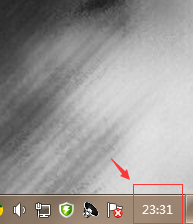
2、鼠标右击,选择调整时间/日期。
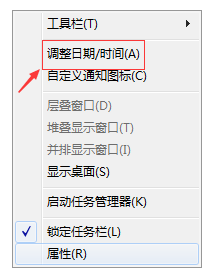
4、在日期这里点击向左向右三角符号,选择正确的年月。用鼠标点到正确的日上。
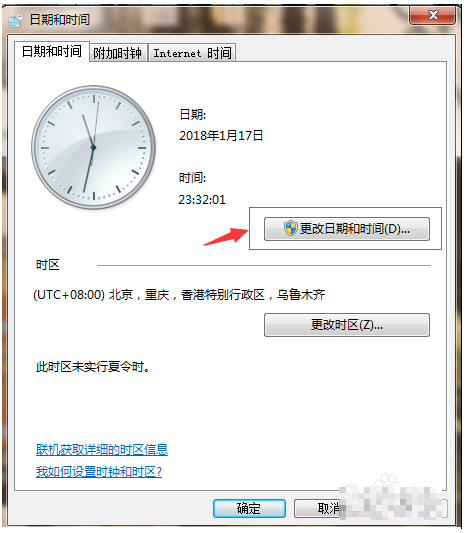
5、在时间这边,用鼠标选择表示时的数字,点击上下三角形符号调整时。用鼠标选择表示分的数字,点击上下三角符号调整分。用鼠标选择表示秒的数字,点击上下三角符号调整秒。
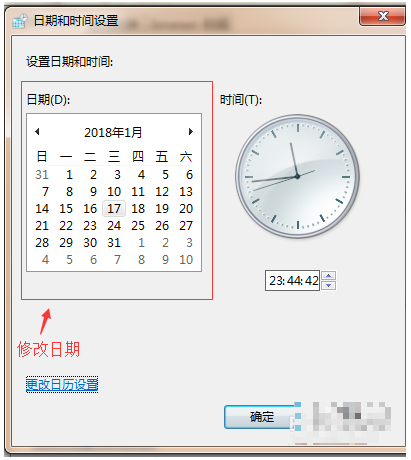
6、全部调好后,点击确定,再看电脑右下角,时间已经调好了。
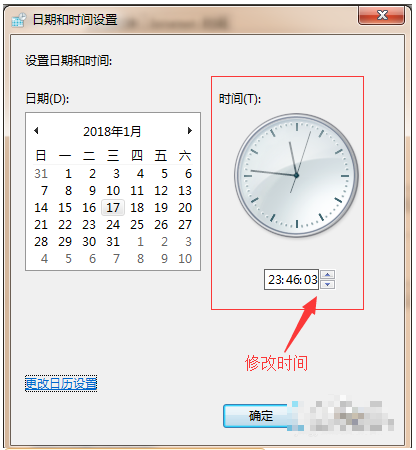
以上就是win7系统怎么修改时间 修改系统时间的方法教程的全部内容了。如果你也有遇到win7时间不对,想要修改系统时间,可以参考小编上述方法来解决哦。更多精彩教程请关注老白菜。
推荐阅读
"win10系统亮度调节无效解决方法介绍"
- win10系统没有亮度调节解决方法介绍 2022-08-07
- win10系统关闭windows安全警报操作方法介绍 2022-08-06
- win10系统无法取消屏保解决方法介绍 2022-08-05
- win10系统创建家庭组操作方法介绍 2022-08-03
win10系统音频服务未响应解决方法介绍
- win10系统卸载语言包操作方法介绍 2022-08-01
- win10怎么还原系统 2022-07-31
- win10系统蓝屏代码0x00000001解决方法介绍 2022-07-31
- win10系统安装蓝牙驱动操作方法介绍 2022-07-29
老白菜下载
更多-
 老白菜怎样一键制作u盘启动盘
老白菜怎样一键制作u盘启动盘软件大小:358 MB
-
 老白菜超级u盘启动制作工具UEFI版7.3下载
老白菜超级u盘启动制作工具UEFI版7.3下载软件大小:490 MB
-
 老白菜一键u盘装ghost XP系统详细图文教程
老白菜一键u盘装ghost XP系统详细图文教程软件大小:358 MB
-
 老白菜装机工具在线安装工具下载
老白菜装机工具在线安装工具下载软件大小:3.03 MB










